win10关闭自动更新方法介绍
- 分类:Win10 教程 回答于: 2022年05月16日 13:04:00
win10自动更新是一个非常便利但是也非常让人烦恼的一个功能,虽然开启自动更新功能用户们就不需要为更新而思考但是用户们也失去了对自己电脑的掌控了,并且自动更新这个功能还非常的难以关闭,今天小编为大家带来的就是win10关闭自动更新教程。
系统版本:windows10系统
品牌型号:华硕VivoBook14
方法
1、在键盘上按「win+R」键。

2、输入services.msc点击「确定」。
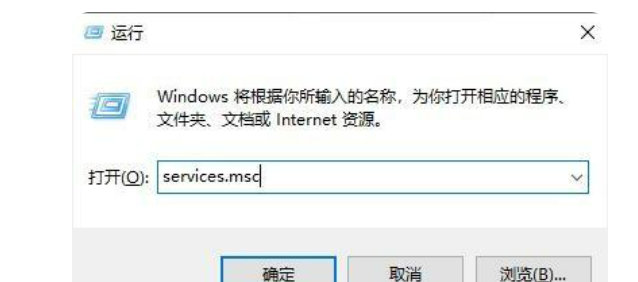
3、找到windows update选项,双击「Windows Update」。
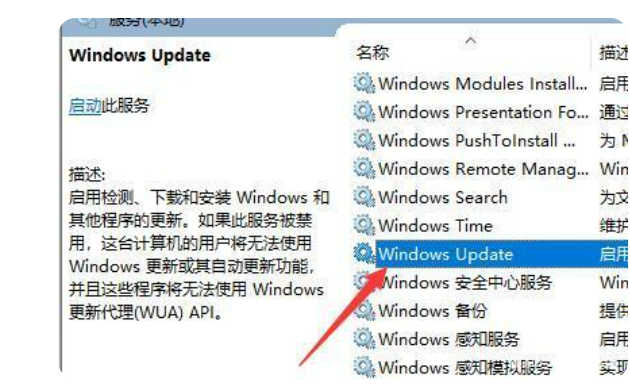
4、启动类型选择「禁用」。
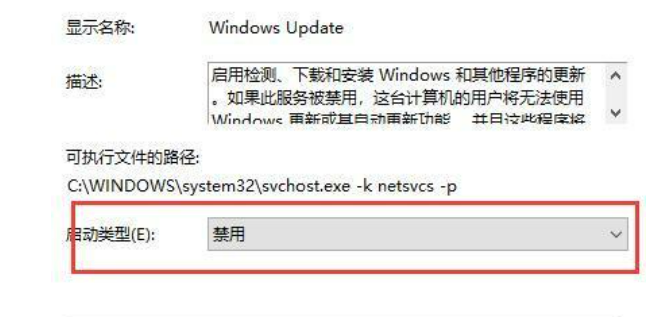
5、点击「恢复」,第一次失败处选择「无操作」,然后点击「应用」、「确定」。
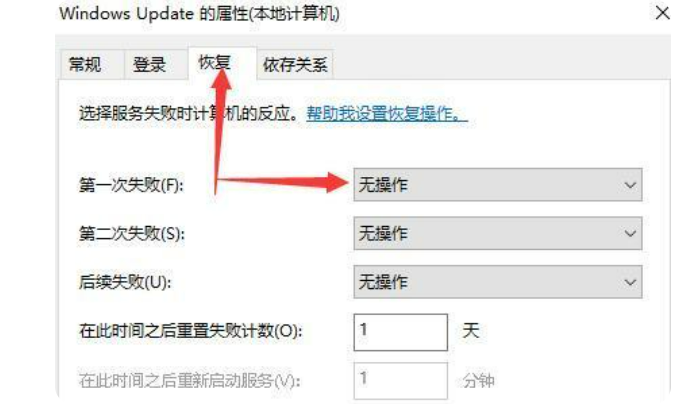
6、在键盘上按「win+R」键,输入gpedit.msc点击「确定」。
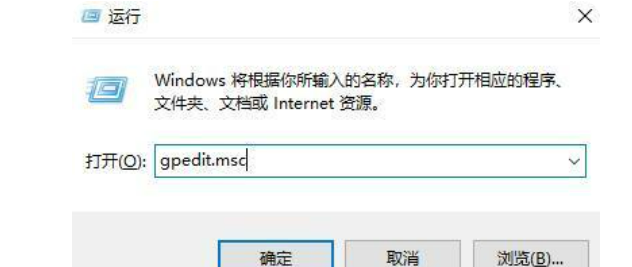
7、依此选择「计算机配置」、「管理模板」、「Windows组件」双击「Windows更新」。
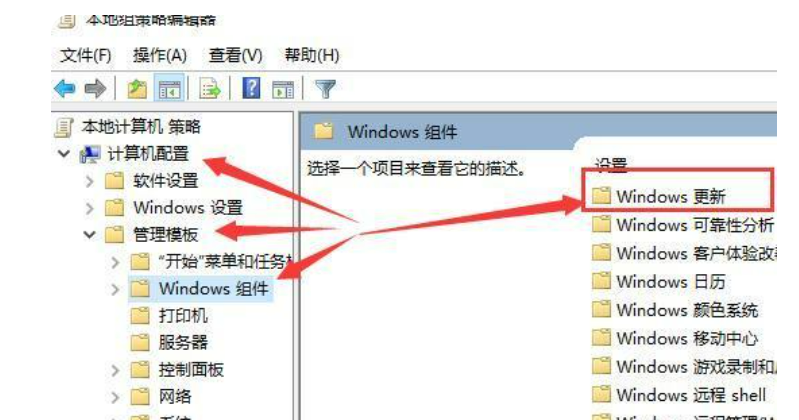
8、找到"配置自动更新"选项,双击「配置自动更新」。

9、选择「已禁用」,点击「应用」、「确定」即可彻底关闭windows系统更新。
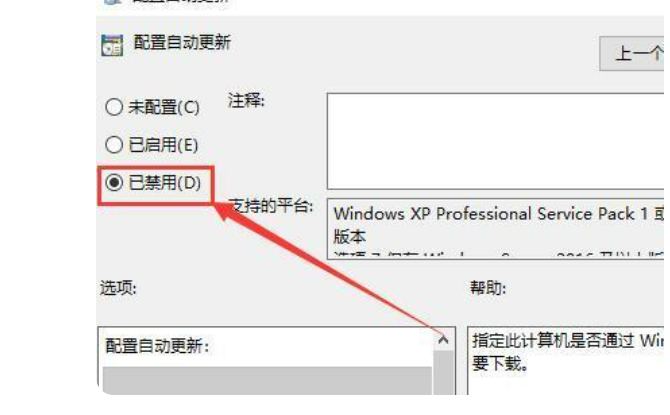
总结
以上便是win10关闭自动更新具体方法,大家可以学习一下。
 有用
26
有用
26


 小白系统
小白系统


 1000
1000 1000
1000 1000
1000 1000
1000 1000
1000 1000
1000 1000
1000 1000
1000 1000
1000 1000
1000猜您喜欢
- 电脑桌面图标都没了?小鱼教您如何轻松..2018/10/30
- 普通电脑win10装黑苹果双系统教程..2021/03/14
- win10系统还原不了怎么办2022/03/06
- 三星笔记本win10改win7详细教程..2021/06/08
- 装机吧u盘系统win10安装教程..2022/06/17
- windows官网怎么下载win102022/12/31
相关推荐
- win10鼠标不能拖动文件,小编教你win10..2018/09/06
- windows10控制面板在哪打开2021/07/25
- win10如何进入安全模式下修复蓝屏..2021/02/22
- win10无法打开安全中心服务怎么办..2020/08/09
- 原版安装正式版Win10下载 1909专业版 ..2020/12/18
- 系统重装大师怎么重装win10系统..2021/06/21

















